Lokalizacja zakładek Microsoft Edge: Jak uzyskać do niej dostęp
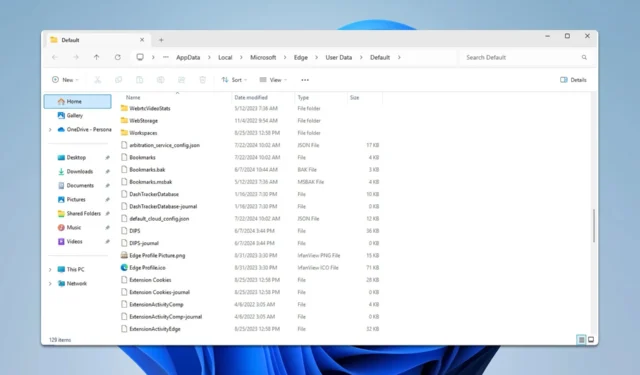
Znalezienie zakładek w przeglądarce Microsoft Edge może być nieco trudne, ale możesz łatwo ustalić lokalizację zakładek w przeglądarce Microsoft Edge w systemie Windows, postępując zgodnie z instrukcjami z tego przewodnika.
Jak mogę znaleźć lokalizację zakładek w przeglądarce Microsoft Edge?
Gdzie są przechowywane zakładki Edge?
- Naciśnij Windowsklawisz + R.
- Wchodzić
%localappdata%\Microsoft\Edge\User Data\Default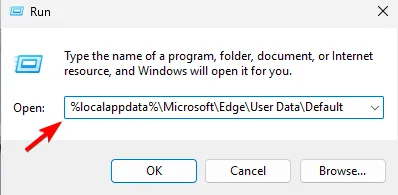
- Znajdź plik zakładek .
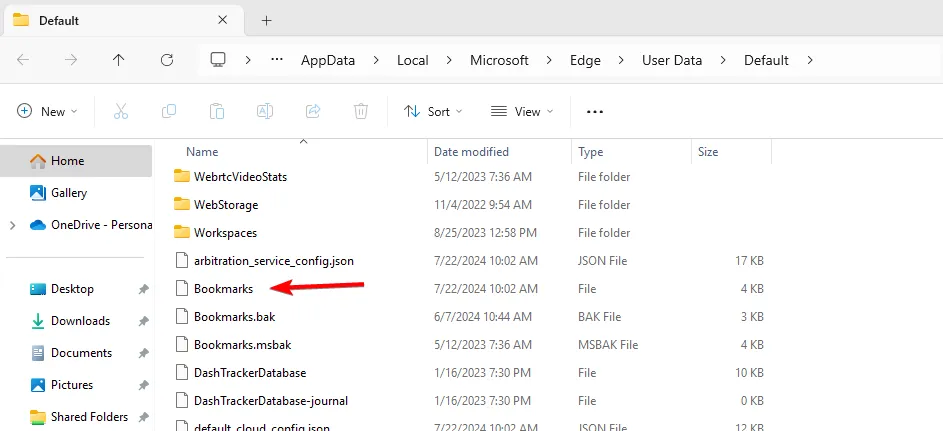
Jeśli masz więcej niż jeden profil, czasami plik Bookmarks może znajdować się w innych katalogach w folderze User Data. Foldery te są zazwyczaj nazywane Profile 1, Profile 2 itd.
Jak mogę pobrać wszystkie zakładki z przeglądarki Edge?
- Otwórz przeglądarkę Microsoft Edge .
- Kliknij ikonę Ulubione .
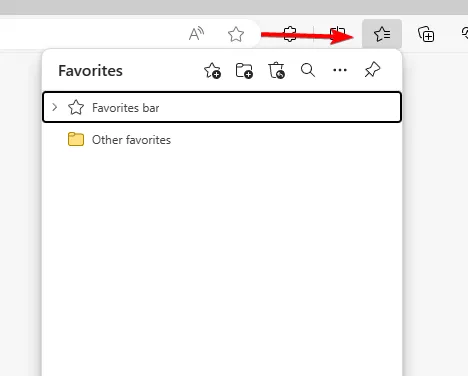
- Kliknij menu z trzema kropkami w zasobniku Ulubione. Wybierz Eksportuj Ulubione .
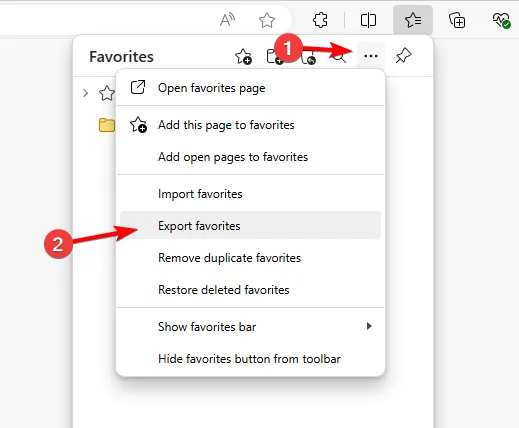
- Zapisz plik eksportu w wybranej lokalizacji.
Innym sposobem jest po prostu znalezienie pliku zakładek, jak pokazaliśmy wcześniej, i skopiowanie go do innej lokalizacji.
Czy Microsoft Edge ma menedżera zakładek?
Tak, Edge ma menedżera zakładek, do którego możesz uzyskać dostęp za pomocą skrótu Ctrl+ Shift+ Olub klikając ikonę ulubionych na pasku narzędzi.
Aby uzyskać dostęp do pełnowymiarowego menedżera zakładek, otwórz następującą stronę w przeglądarce:edge://favorites/
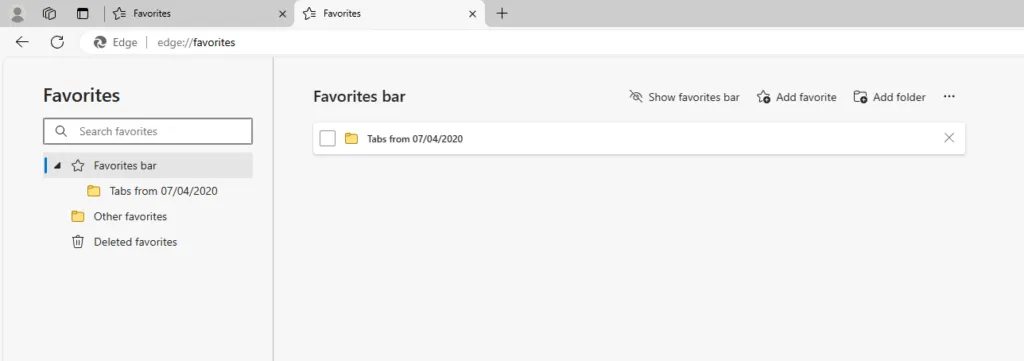
Czy Microsoft Edge synchronizuje zakładki?
Tak, Edge będzie synchronizować zakładki i inne dane, jeśli zalogujesz się do Edge przy użyciu swojego profilu Microsoft.
Gdzie znajdę pasek zakładek w przeglądarce Edge?
Jeśli pasek zakładek nie jest widoczny w przeglądarce Edge, wystarczy użyć skrótu klawiaturowego Ctrl+ Shift+ B, aby go wyświetlić.
Alternatywnie możesz otworzyć panel Ulubione, przejść do menu Pokaż ulubione i wybrać, kiedy mają być widoczne.
Dysponujemy również przewodnikiem, który pomoże Ci dowiedzieć się, jak wyświetlić pasek ulubionych elementów w przeglądarce Microsoft Edge. Zapoznaj się z nim, aby uzyskać więcej informacji.
Jak widać, dostęp do lokalizacji zakładek w przeglądarce Microsoft Edge jest dość prosty.



Dodaj komentarz